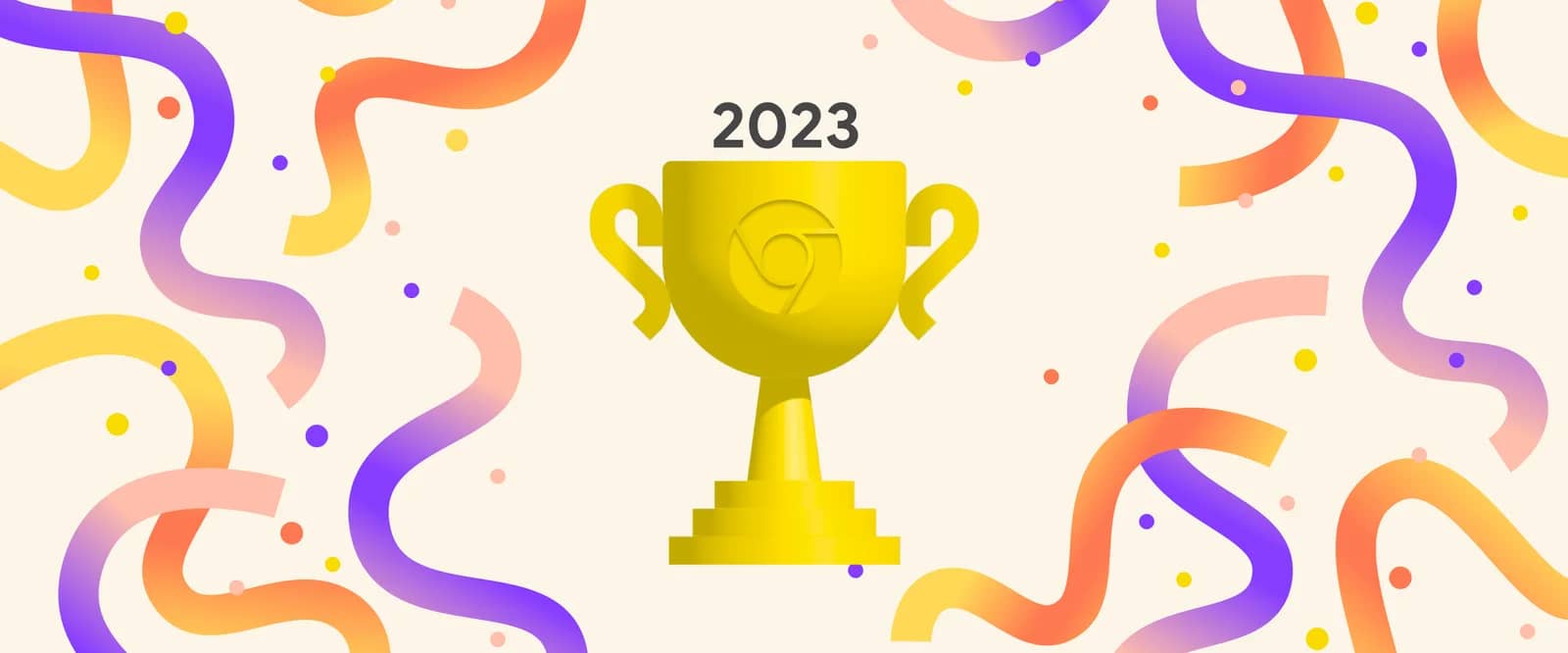macOS Venturaでは、写真から背景を簡単に削除することが可能になっています。一度やり方を覚えてしまえば、作業はほんの数秒。覚えておくと役に立つかも。
特別なアプリは必要なし。ワンクリックで背景の削除ができます


iOS 16の写真アプリでは、被写体を長押しすることで、簡単に背景を切り抜ける機能が搭載されましたが、macOS Venturaでも簡単に写真の背景を切り抜けるようになりました。
1つはFinderやデスクトップから行う方法。もう1つは写真アプリから行う方法です。
どちらの方法も簡単なので、作業時間は数秒です。Photoshopいらずとは言いませんが、個人で楽しむ分には十分な精度で背景の削除ができます。
Finderから背景を削除する方法
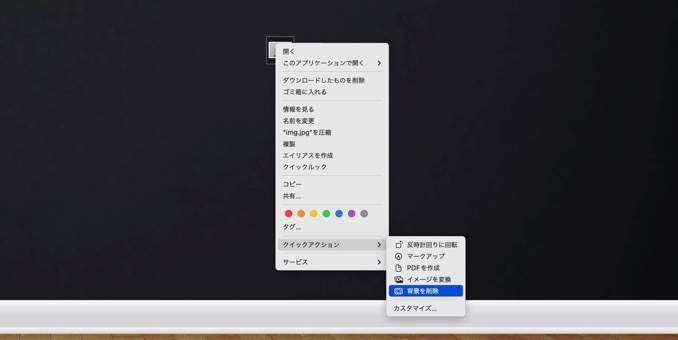
- Finderやデスクトップで、背景を削除したい写真を選択します
- 画像を右クリックし「クイックアクション」から「背景を削除」を選択します
- 背景が削除されたPNG画像が、同じディレクトリに作成されます
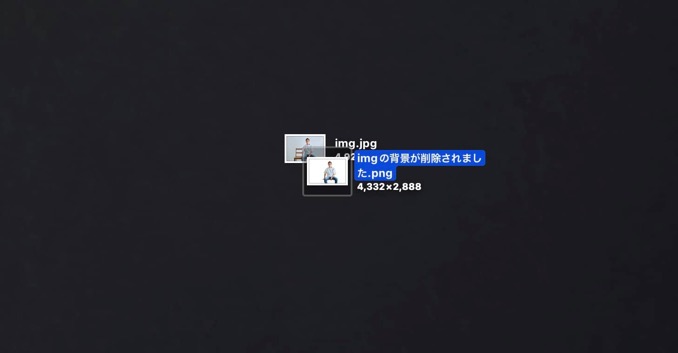
写真アプリを使って背景を削除する方法
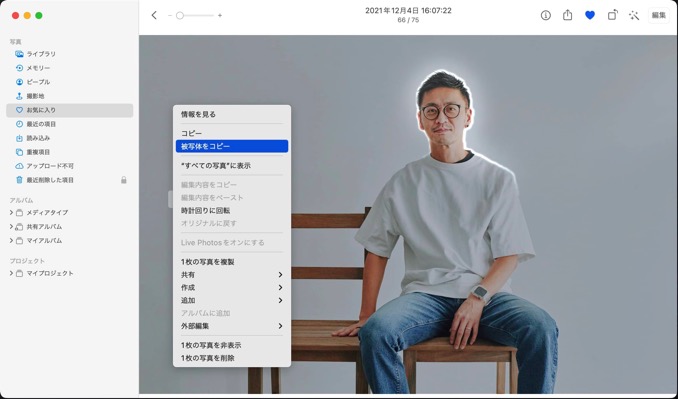
- 写真アプリで、背景を削除したい写真を選択
- 「被写体をコピー」を選択
- 好きなアプリなどに背景が削除された写真をペーストする
「被写体をコピー」にカーソルを合わせると、切り取られるラインが光って強調表示されます。